上一篇我们学习了怎么设置通过电脑连接的共享打印机,相信手快的朋友们都已经试过了,但是公司中还有一些打印机本身具有网络功能,是通过网线连接到局域网内的,或者是通过加装打印机服务器后通过网线连接到局域网内的,我们把这种都叫做网络打印机,那么怎么来访问网络打印机了?
本质上网络打印机不存在共享问题,只存在访问问题,相当于每个用户都是通过网络来直接连接到打印机上的,所以在打印速度、用户体验上都更好,不依赖于其他同事的电脑。
还有一些激光打印机是通过网线连接打印机网口来实现局域网内共享的,这种方式通过上面的访问IP地址就无法共享了,需要通过添加本地打印机的方法来进行操作(还有一些普通打印机也需要通过添加本地打印机来共享)实现共享,以访问192.168.1.75网口打印机为例,先准备好此打印机的驱动程序,在本机上进行安装,建议最好从官网下载全功能驱动包,而不是那种智能驱动包。

第一步:在设备和打印机界面中添加网络打印机。
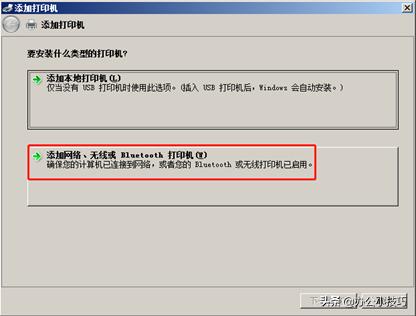
第二步:在弹出的搜索可用打印机界面中,点击“停止”按钮,否则会搜索出别的共享打印机,不方便用户识别,并点击“我需要的打印机不在列表中”选项。
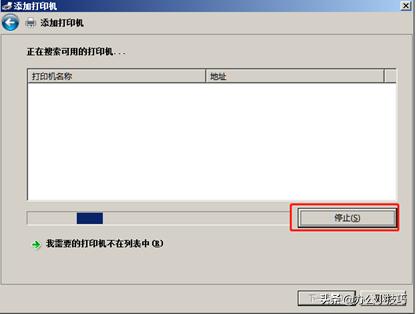
不点停止的话会花费很长的时间
第三步:选择使用TCP/IP地址或主机名添加打印机,点击下一步
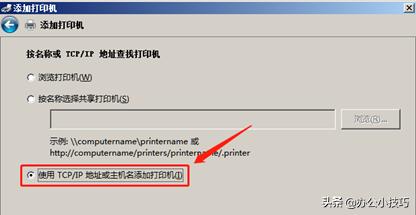
第四步:设备类型选择“TCP/IP设备”或者自动检测,IP地址中输入192.168.1.75
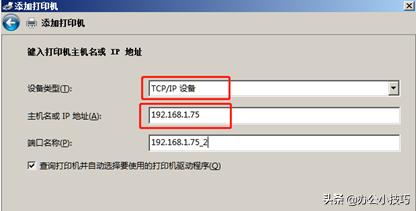
第五步:会自动搜索打印机并安装驱动程序,这个过程需要一定的时间,一般在1~3分钟。
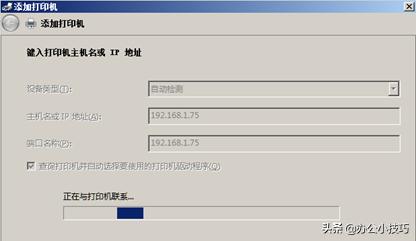
第六步:驱动安装完成后会弹出添加打印机界面,保持默认的打印机名称就可以了。

第七步:依次点击“下一步”,选择设置为默认打印机,也可以试着打印张测试页检测下打印机是否正常工作,点击“完成”后打印机就安装好了。
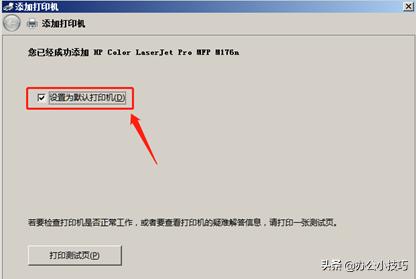
到此为止,一台通过网线连接到局域网内的打印机就安装好了,对于任何一个用户来说,都相当于是自己的本地打印机,而不是连接到别人电脑上的共享打印机,不会因为同事关机了、更改密码了、打印服务没启动等问题而导致无法打印。
打印机服务器
对于打印机服务器(有叫网络打印机共享器),是一种通过外接设备把普通打印机变成网络打印机的小硬件,品牌太多了,也没啥大品牌之说,购买的时候主要看销量和好评吧。
网络打印机共享器是类似于交换机样式和大小的设备,可以把我们普通的USB接口打印机变成具有网络功能的打印机,是一种低成本的转接方案,并且不需要电脑一直开机,也不需要设置用户名密码什么的,先通过USB连接打印机和网络打印机共享器,然后把再打印机共享器接入网络,并设置固定的IP,需要注意的是不同品牌的打印机共享器所支持的打印机型号是不一样的,需要在购买前进行确认,有些产品还支持跨网段进行打印,具备的安装和共享方法请参照厂商的说明文件。



下一篇 我们讲在公司中常见的打印机故障处理。




















 2226
2226

 被折叠的 条评论
为什么被折叠?
被折叠的 条评论
为什么被折叠?








